- Dolazak do dna problema s padovima Dropboxa u sustavu Windows 10 može se danas osjećati neodoljivo.
- Ključno je prvo postaviti prava pitanja kako biste brzo otkrili korijenski problem i primijenili najbolje savjete.
- Pronađite dodatne smjernice za kvalitetne usluge samo bacanjem pogleda na našu Odjeljak Web Cloud Storage isto.
- U sličnim slučajevima problem bi mogao biti na vašem kraju, pa pogledajte našu Čvorište za rješavanje problema web aplikacija.

Ovaj softver će popraviti uobičajene računalne pogreške, zaštititi vas od gubitka datoteka, zlonamjernog softvera, kvara hardvera i optimizirati vaše računalo za maksimalne performanse. Riješite probleme s računalom i uklonite viruse sada u 3 jednostavna koraka:
- Preuzmite alat za popravak računala Restoro koji dolazi s patentiranim tehnologijama (patent dostupan ovdje).
- Klik Započni skeniranje kako biste pronašli probleme sa sustavom Windows koji bi mogli uzrokovati probleme s računalom.
- Klik Popravi sve za rješavanje problema koji utječu na sigurnost i performanse vašeg računala
- Restoro je preuzeo 0 čitatelji ovog mjeseca.
Milijuni korisnika se oslanjaju Dropbox za pohranu, pristup i dijeljenje svojih dokumenata. Ovaj usluga pohrane u oblaku omogućuje korisnicima stvaranje posebnih mapa na svojim računalima.
Kao što se očekivalo, ovo će se sinkronizirati tako da mogu pristupiti istom sadržaju bez obzira na uređaj koji koriste. Dropbox je složena usluga, a ponekad na nju utječu različiti tehnički problemi.
Jedna od najčešćih pogrešaka uzrokuje da se Dropbox odmah zatvori kad ga korisnici pokrenu. Mapa Dropbox nestaje sa zaslona, sprječavajući sinkronizaciju datoteka.
Ako imate pad sustava Dropbox Windows 10, slijedite korake navedene u nastavku da biste riješili ovaj problem. Ali prije toga, evo još nekih potencijalnih problema.
Što mogu učiniti ako se aplikacija Dropbox sruši čim se otvori?
- Onemogućite antivirus / dodajte Dropbox na popis iznimki
- Deinstalirajte, a zatim ponovo instalirajte Dropbox
- Upotrijebite alternativu bez pogrešaka - Zoolz
- Instalirajte Dropbox s administratorskog računa
- Pokušajte instalirati Dropbox iz Microsoftove trgovine
- Provjerite svoj vatrozid i dodajte Dropbox na popis iznimki
- Onemogućite svoj antivirus
- Pokrenite alat za rješavanje problema s aplikacijom
- Deinstalirajte najnovije ažuriranje
1. Onemogućite antivirus / dodajte Dropbox na popis iznimki

Ako se Dropbox i dalje ruši, možda ga vaš antivirus jednostavno blokira. Da biste to spriječili, trebali biste pronaći svoj put Postavke i dodajte Dropbox na popis iznimaka.
Druga opcija koju toplo preporučujemo je promjena antivirusa. Ukratko, Vipre je najmanje nametljivo rješenje koje trenutno možete pronaći i donosi mnogo više na stol.
Pa, uključuje neke korisne bonus značajke koje se ne mogu naći u sličnim antivirusnim izborima, uključujući zaštitu od prijetnji i besplatnu cjelovitu tehničku podršku.
Uvijek dođe vrijeme kada se dobije dodatna pomoć za rješavanje posebno tvrdoglavog komada zlonamjerni softver je potrebno. U takvim ćete se slučajevima osjećati sretnije nego ikad prije odabirom Vipre-a nad bilo kojim drugim rješenjem.

Vipre Antivirus Plus
Osim što ćete zaboraviti na problem pada Dropboxa, Vipre uključuje besplatnu podršku i nagrađivanu zaštitu!
Posjetite web stranicu
2. Deinstalirajte, a zatim ponovo instalirajte Dropbox

- Ići Programi i značajke > odaberite Dropbox.
- Klik Deinstaliraj > ponovno pokrenite računalo.
- Izbrišite mapu metapodataka Dropbox:
- Otvorite Windows File Explorer.
- Tip % LOCALAPPDATA% u adresnu traku.
- Iz rezultata izbrišite mapu Dropbox.
- Ako ne možete pronaći mapu Dropbox unutar% LOCALAPPDATA%, umjesto toga idite na% APPDATA% i tamo izbrišite mapu Dropbox.
- Ići Web stranica tvrtke Dropbox da biste ponovo instalirali aplikaciju.
- Primijeniti bilo koji Selektivna sinkronizacija postavke važeće prije ponovne instalacije> pričekajte dok Dropbox ne indeksira vaše datoteke.
3. Upotrijebite alternativu bez pogrešaka - Zoolz

Kad vam nedostaje vremena da prođete sve ove korake za rješavanje problema, dopustite nam da vam kažemo više o pristupu koji može pokrenuti stvari.
Dropbox je bio vaš početni izbor, to je istina. Međutim, to ne znači da ne možete pokušati s alternativom bez pogrešaka, poput Zoolza.
Uživat ćete u nekoliko glavnih prednosti: bez ograničenja brzine ili veličine prilikom prijenosa i preuzimanja, ultra sigurne AWS infrastrukture, kao i višestrane sigurnosne kopije.
Štoviše, poznato je da ima minimalan učinak na performanse na krajnjeg korisnika, pa ćete nastaviti svoje svakodnevne aktivnosti i nikada se nećete brinuti da će Zoolz pasti ili na bilo koji način ometati vaš sustav.

Zoolz
Ako ste se umorili od problema s padovima Dropboxa, isprobajte Zoolz. Ovaj je alat uistinu jednostavan za upotrebu i bez pogrešaka!
Posjetite web stranicu
4. Ažurirajte OS Windows

Iako trenutno stanje vašeg operativnog sustava vjerojatno nema nikakve veze s Dropboxom, s ažuriranjima sustava Windows nikad se ne zna.
Dakle, prije nego što prijeđete na druga rješenja, provjerite je li vaš operativni sustav ažuriran.
Ne samo zbog Dropboxa, već se zbog sigurnosti i kompatibilnosti toplo preporučuje ažuriranje sustava Windows.
Pokrenite skeniranje sustava kako biste otkrili potencijalne pogreške

Preuzmite Restoro
Alat za popravak računala

Klik Započni skeniranje pronaći probleme sa sustavom Windows.

Klik Popravi sve za rješavanje problema s patentiranim tehnologijama.
Pokrenite skeniranje računala pomoću alata za popravak za obnavljanje kako biste pronašli pogreške koje uzrokuju sigurnosne probleme i usporavanja. Nakon završetka skeniranja, postupak popravka zamijenit će oštećene datoteke svježim Windows datotekama i komponentama.
Imate problema s ažuriranjem sustava Windows? Pogledajte ovaj vodič koji će vam pomoći da ih brzo riješite.
5. Instalirajte Dropbox s administratorskog računa
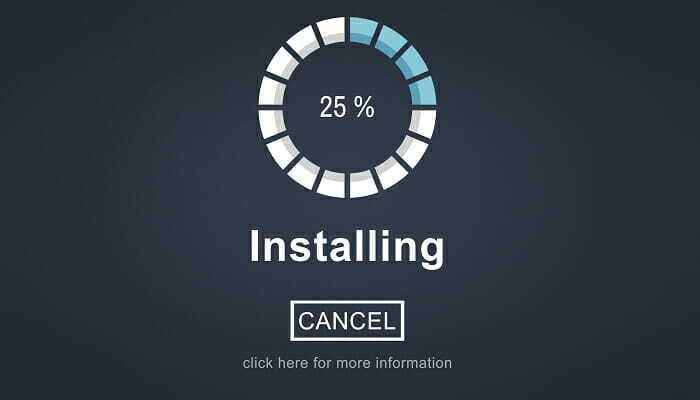
Provjerite je li Windows račun na koji instalirate Dropbox Administratorski račun. Neki korisnici također izvještavaju da nakon dodavanja a zaporka na njihov Windows račun, Dropbox prestaje padati.
Čini se da pad sustava Dropbox mogu uzrokovati i problemi s dozvolom.
6. Pokušajte instalirati Dropbox iz Microsoftove trgovine

Vjerojatno vam je draža uobičajena, win32 verzija Dropboxa, ali postoji i UWP verzija, i to sasvim dobra. Uz to, UWP aplikacije (trebale bi) bolje raditi u sustavu Windows 10, tako da zaista nemate što izgubiti.
Samo krenite na Microsoft Store, preuzmite i instalirajte UWP verziju Dropboxa i provjerite imate li više sreće s ovom aplikacijom.
7. Provjerite svoj vatrozid i dodajte Dropbox na popis iznimki

- Ići traži, tip vatrozid, i otvori Vatrozid Windows Defender.
- Ići Dopustite aplikaciju ili značajku putem vatrozida Windows Defender.
- Pomaknite se prema popisu aplikacija i pronađite Dropbox.
- Obavezno provjerite oboje Privatni i Javnost.
- Spremite promjene i ponovo pokrenite računalo.
Budući da Dropbox nije program prve strane, postoji vjerojatnost da će ga vatrozid Windows blokirati.
Ako je to slučaj, zapravo ne trebate potpuno onemogućiti vatrozid kako bi Dropbox radio. Možete ga jednostavno dodati na popis izuzetaka pomoću gornjih koraka.
8. Pokrenite alat za rješavanje problema s aplikacijom

- Ići Postavke.
- Dođite do Ažuriranja i sigurnost > Rješavanje problema.
- Klik Aplikacije Windows trgovine i odaberite Pokrenite alat za rješavanje problema.
- Pričekajte da alat za rješavanje problema završi postupak.
- Ponovo pokrenite računalo.
Ako imate problema s UWP verzijom aplikacije, trebali biste pokrenuti ugrađeni alat za rješavanje problema s aplikacijom da biste potencijalno riješili probleme.
Ako imate problema s otvaranjem aplikacije Postavke, samo pogledajte ovo detaljan vodič riješiti problem.
Ako alat za rješavanje problema prestane bitiprije dovršetka postupka, popravite ga uz pomoć ovog cjelovitog vodiča.
9. Deinstalirajte najnovije ažuriranje

- Ići Postavke > Ažuriranja i sigurnost > Windows Update.
- Ići Ažuriraj povijest > Deinstalirajte ažuriranja.
- Sada pronađite najnovije ažuriranje instalirano na računalu (ažuriranja možete sortirati po datumu), kliknite ga desnom tipkom miša i idite na Deinstaliraj.
- Ponovo pokrenite računalo.
Kao što smo gore rekli, nikad ne znate s ažuriranjima za Windows. Dakle, moguće je i da ažuriranje sustava Windows ometa vaš sustav i razbije neke aplikacije ili programe.
Ako instaliranje najnovijih ažuriranja nije uspjelo obaviti posao (ili je čak problem pogoršao), okrenimo filozofiju i deinstalirajte najnovije ažuriranje sustava Windows. U tom smislu koristite gornje korake.
Imajte na umu da problemi s Dropboxom mogu imati različite oblike. Točnije, korisnici se često žale na:
- Dropbox se neprestano ruši - Ako se Dropbox sruši, obično će vam dati poruku o pogrešci. Dakle, upotrijebite tu poruku da biste odredili kako riješiti problem.
- Dropbox nastavlja indeksiranje - Također je uobičajeno da Dropbox zaglavi pri indeksiranju. Ako je to ono što vas muči, primijenite rješenja iz ovog članka.
- Dropbox se ne povezuje - Ako imate problema s povezivanjem Dropboxa s internetom, provjerite je li sve u redu s vašom internetskom vezom. Ako je sve u redu, prijeđite na rješenja navedena u nastavku.
- Dropbox se ne sinkronizira - Isto se odnosi na probleme sa sinkronizacijom s Dropboxom.
Ova gore navedena rješenja trebala bi vam pomoći da popravite dosadne padove Dropboxa. Ako ste naišli na druga rješenja za rješavanje ovog problema, navedite korake za rješavanje problema u odjeljku za komentare u nastavku.
 I dalje imate problema?Popravite ih pomoću ovog alata:
I dalje imate problema?Popravite ih pomoću ovog alata:
- Preuzmite ovaj alat za popravak računala ocijenjeno odličnim na TrustPilot.com (preuzimanje započinje na ovoj stranici).
- Klik Započni skeniranje kako biste pronašli probleme sa sustavom Windows koji bi mogli uzrokovati probleme s računalom.
- Klik Popravi sve za rješavanje problema s patentiranim tehnologijama (Ekskluzivni popust za naše čitatelje).
Restoro je preuzeo 0 čitatelji ovog mjeseca.


